Wie man ein verlorenes Passwort in WordPress wiederherstellen kann
Hast du dein WordPress-Passwort vergessen und möchtest nun das verlorene Passwort wiederherstellen? Selbst die technisch versierten Leute vergessen ihre Passwörter hin und wieder. Deshalb macht es WordPress sehr einfach, ein verlorenes Passwort sicher wiederherzustellen. In diesem Artikel zeigen wir Ihnen, wie Sie Ihr verlorenes Passwort in WordPress einfach wiederherstellen können.
Gehe zuerst zum Login-Bildschirm deines WordPress-Blogs. Die Login-Seite Ihres WordPress-Blogs befindet sich unter
http://www.beispielseite.de/wp-admin/
Ersetzen Sie www.beispielseite.de durch Ihre Website-Adresse. Ihr WordPress-Anmeldebildschirm hat ein Passwort vergessen? Link direkt unter dem Login-Formular. Sehen Sie den Screenshot unten:
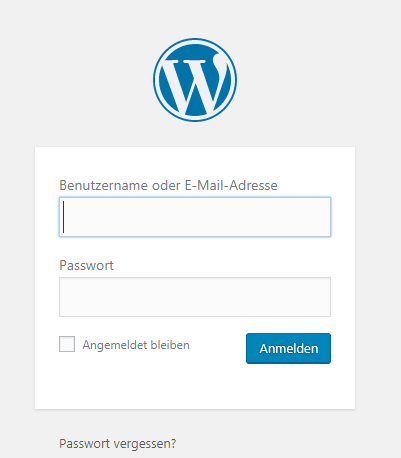
Klicken Sie auf Passwort vergessen? Verknüpfung. Dies bringt Sie zu einer anderen Seite, auf der Sie aufgefordert werden, Ihren WordPress-Benutzernamen oder Ihre E-Mail-Adresse anzugeben.
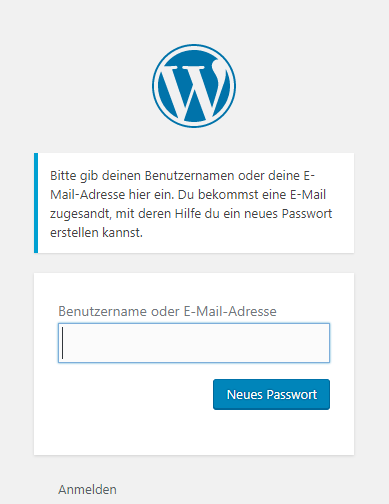
Geben Sie den Benutzernamen ein, mit dem Sie sich in Ihrem WordPress-Blog anmelden. Sie können auch die E-Mail-Adresse angeben, die Sie bei der Installation oder Registrierung in Ihrem WordPress-Blog verwendet haben. Nachdem Sie den Benutzernamen oder die E-Mail-Adresse eingegeben haben, klicken Sie auf die Schaltfläche Get New Password.
Sobald Sie einen gültigen Benutzernamen oder eine gültige E-Mail-Adresse eingegeben haben, sendet WordPress eine E-Mail an die mit diesem Konto verknüpfte E-Mail-Adresse. Es wird Ihnen auch angezeigt „Überprüfen Sie Ihre E-Mail für den Bestätigungslink“ Benachrichtigung auf dem Anmeldebildschirm.
Überprüfen Sie Ihren E-Mail-Posteingang, es wird eine E-Mail mit dem Betreff [Ihr Blog-Titel] Passwort zurücksetzen geben. Warten Sie ein paar Minuten, wenn Sie die E-Mail nicht sofort in Ihrem Posteingang sehen. Wenn Sie immer noch keine E-Mail sehen, überprüfen Sie Ihren Spam- oder Junk-Mail-Ordner.
Wenn Sie die E-Mail erhalten, wird eine Nachricht ähnlich der folgenden angezeigt:
Someone requested that the password be reset for the following account:
http://www.beispielseite.de/
Username: hier erscheint dein Benutzername
If this was a mistake, just ignore this email and nothing will happen.
To reset your password, visit the following address:
<http://www.beispielseite.com/wp-login.php?action=rp&key=xxxyyyzzz1342244&login=benutzername>
Klicken Sie auf den zweiten Link, um Ihr Passwort zurückzusetzen. Dieser Link führt Sie zurück auf Ihre Website und ermöglicht es Ihnen, ein neues Passwort für Ihr WordPress-Konto einzugeben.
WordPress generiert automatisch ein sicheres Passwort für Sie. Sie können dies ändern, um Ihr eigenes sicheres Passwort zu verwenden. Die Stärkeanzeige zeigt Ihnen auch die Stärke Ihres Passworts an. WordPress lässt Sie ein schwaches Passwort einstellen, aber es wird empfohlen, dass Sie ein starkes Passwort wählen.
Ein starkes Passwort ist mehr als 8 Zeichen lang, enthält Groß- und Kleinbuchstaben, Zahlen und Sonderzeichen wie! „? $% ^ &.
Sobald Sie ein Passwort eingegeben haben, drücken Sie die Schaltfläche Passwort zurücksetzen. Sie werden eine Benachrichtigung sehen „Ihr Passwort wurde zurückgesetzt. Einloggen“.
Herzlichen Glückwunsch, Sie haben Ihr WordPress-Passwort erfolgreich zurückgesetzt. Klicken Sie auf den Link „Login“, um sich mit dem neuen Passwort in Ihrem WordPress-Blog anzumelden.
Fortgeschrittene WordPress Benutzer können WordPress Passwort auch von phpMyAdmin zurücksetzen.

